Włącz przekierowanie portów dla Kozumi KM-4150NR
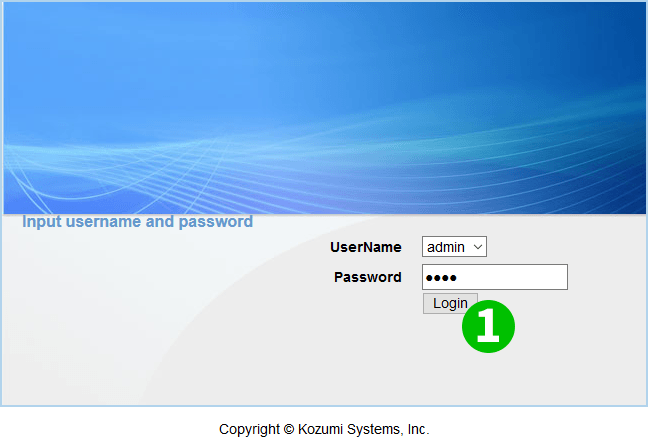
1 Zaloguj się do swojego Kozumi za pomocą nazwy użytkownika i hasła
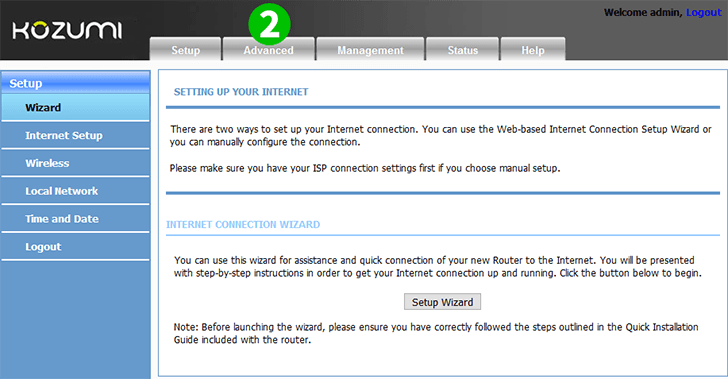
2 Kliknij zakładkę „Advanced”
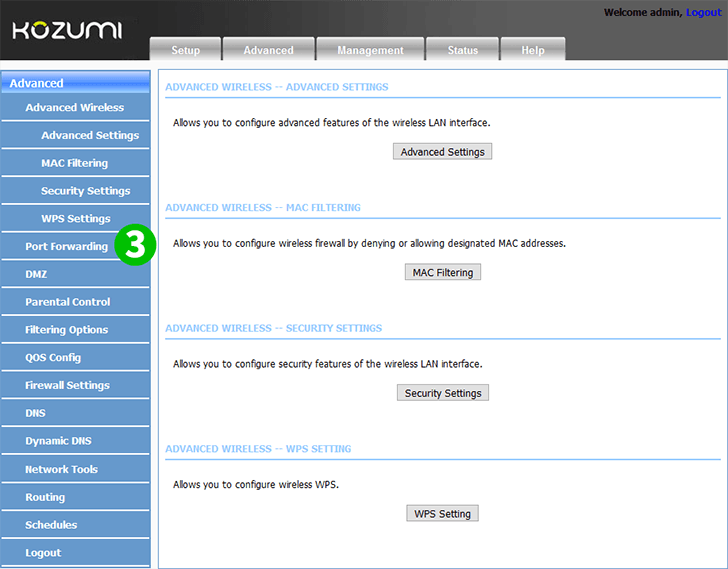
3 Kliknij „Port Forwarding”
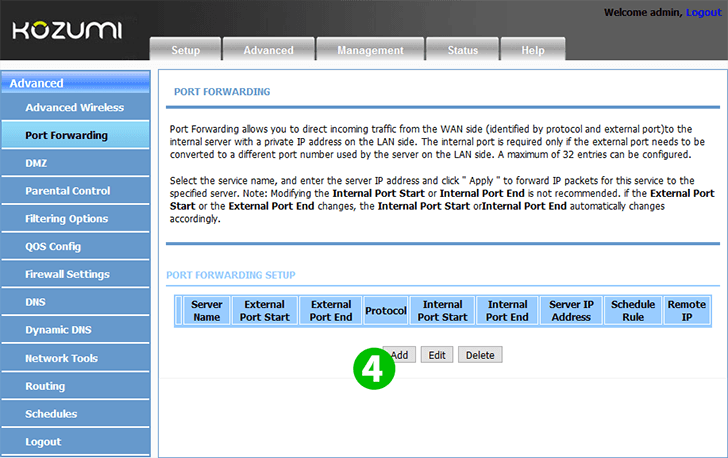
4 Kliknij przycisk „Add”
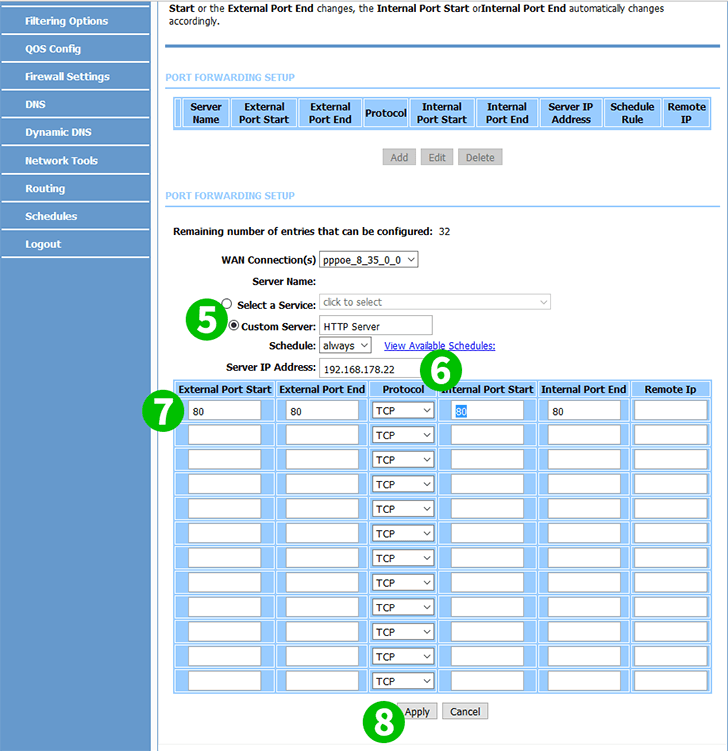
5 Wyszukaj swoją usługę na liście rozwijanej i przejdź do kroku 8 lub utwórz niestandardowy serwer
6 Wpisz adres IP komputera, na którym działa cFos Personal Net
7 Dodaj potrzebne porty i protokoły
8 Kliknij Apply „Apply”
Przekierowanie portów jest teraz skonfigurowane dla twojego komputera!
Włącz przekierowanie portów dla Kozumi KM-4150NR
Instrukcje dotyczące aktywacji przekierowania portów dla Kozumi KM-4150NR